Introductie
Om snel datgene te vinden wat je zoekt is het handig om te weten hoe de navigatie in Tribe CRM werkt. In dit artikel leggen we het hoofdscherm van Tribe uit zodat jij snel aan de slag kunt.
- Wat zie je in de blauwe balk van Tribe CRM?
- Hoe werk je met de menu balk?
- Dashboards, widgets en weergaven.
1 Wat zie je in de blauwe balk van Tribe CRM?
De blauwe balk in Tribe CRM is altijd zichtbaar en geeft je de mogelijkheid om te zoeken en verschillende instellingen aan te passen.
- Zoeken: De zoekbalk geeft je de mogelijkheid om te zoeken op alle relaties en activiteiten.
- Urenregistratie starten: Met deze knop kan de timer urenregistratie gestart worden.
- +: Met de +Knop kan je direct een relatie of een activiteit aanmaken.
- Notificaties: Hier worden al jouw notificaties weergegeven. De beheerder van Tribe CRM kan notificaties instellen m.b.v. automations. Bijvoorbeeld een notificatie van het feit dat een collega een taak op jouw naam heeft gezet.
- Marktplaats: Bij de marktplaats kan je financiële koppelingen activeren en koppelingen met E-mail en agenda zoals Outlook agenda, Outlook e-mail, Gmail en Google Agenda.
- Persoonlijke Instellingen:
- Persoonlijke instellingen: Waar je bijvoorbeeld een profielfoto kan uploaden of een andere achtergrondfoto kan instellen.
- Nodig Collega’s uit: Geeft collega’s direct toegang tot tribe CRM.
- Two factor authenticatie: Hiermee kan de two factor authenticatie worden ingesteld. (Dit betekent dat bij het inloggen er nog een andere vorm van identificatie vereist is).
- Afmelden.
- Accountinstellingen:
- Accountinstellingen: Hier heb je toegang tot de licentie en accountpagina (alleen voor Tribe CRM beheerders).
- Omgeving: Mocht je toegang hebben tot meerdere Tribe omgevingen of een portaal, dan heb je hier de mogelijkheid om te wisselen tussen Tribe CRM en de andere omgeving.
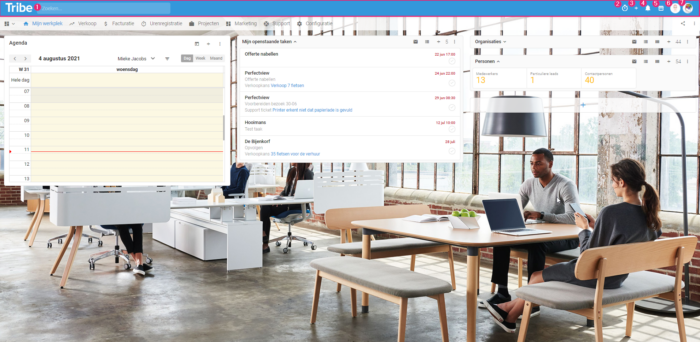
De blauwe balk in Tribe CRM
2 Hoe werk je met de menubalk?
Met de menubalk kan je navigeren tussen Mijn werkplek, de verschillende modules en de configuratie.
- Mijn dashboards: Hier kan je dashboards activeren of deactiveren door op het sterretje te klikken. Je kan hier ook een geheel nieuw dashboard maken.
- Mijn werkplek: Je werkplek is je persoonlijke bureaublad waar jouw afspraken en taken te zien zijn. Je kan eventueel widgets toevoegen om het voor jou nog overzichtelijker te maken.
- Modules: Afhankelijk van welke dashboard je geactiveerd hebt, worden hier de dashboards per module weergegeven en kan je deze vanaf de menu balk openen.
- Configuratie: In de configuratie kan je bijna alle instellingen vinden van Tribe CRM. Het is afhankelijk van de rechten of je hier toegang toe hebt. Op de Tribe Kennisbank vind je de artikelen die je helpen bij het aanpassen van de configuratie.
- Deel dashboards: Heb jij een dashboard helemaal ingericht naar je wensen en wil je deze delen met je collega’s, dat kan! Klik op deze knop om je dashboard te delen.
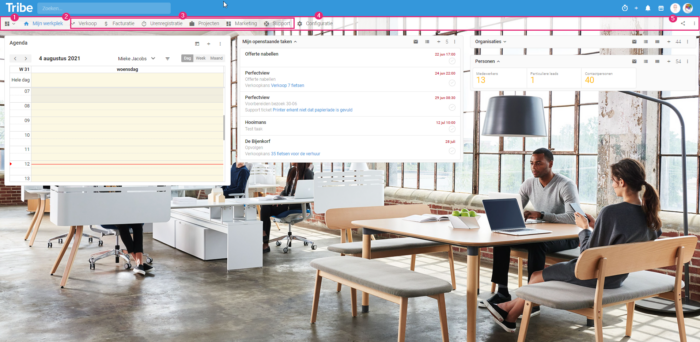
De menubalk in Tribe CRM
3 Dashboards, widgets en weergaven.
Dashboard
Een dashboard (1) is een overzichtelijke werkplek in Tribe CRM die jou up-to-date houdt over relaties of activiteiten. Er zijn verschillende standaard meegeleverde dashboards in Tribe CRM, maar je kunt ze ook eenvoudig zelf maken. Dit artikel vertelt je alles over.
Widgets
Alle informatie op het dashboard wordt in widgets gepresenteerd. Met de widgets houd je overzicht op de voor jou belangrijke activiteiten. Er is een widgetbibliotheek met een veel standaard widgets, daarnaast kan zelf widgets aanmaken en verwijderen. Het artikel Wat zijn Widgets? geeft je meer informatie.
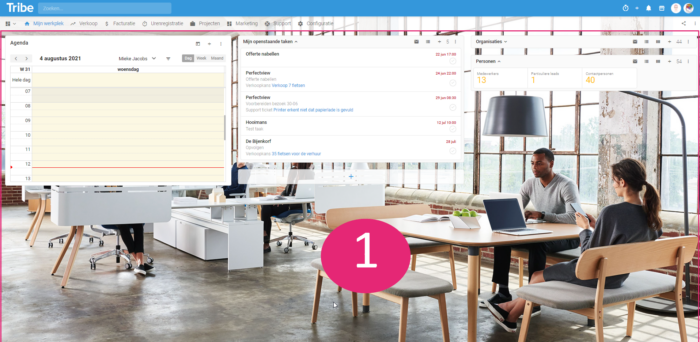
Dashboards in Tribe CRM
Weergaven
In de widgets kan je doorklikken naar een lijstweergave (1) of een kolomweergave (2). Dan wordt datgene wat de widget weergeeft getoond in een lijst of kolommen overzicht. In deze overzichten kan je alle informatie in een overzicht zien en bovendien ook zoeken en filteren.

Een weergave selecteren in Tribe CRM
